office word下载安装包
安装包下载:点击下载
Word花费最多时间的就是排版了,如果排版不美观,别人一看就忍不住想吐槽,老板看着乱糟糟的文档,更是开心不起来。但是很多小伙伴一听到排版,就忍不住一个头两个大,Word排版真的有那么难吗?今天小编就给大家分享几个实用又基础的排版技巧,希望对你的排版工作有帮助~
一、快速排版技巧
1、文本快速对齐
最基本的就是Word的内容排版了,我们如果需要将文字段落对齐,就会使用到的三种对齐方式:右对齐快捷键【Ctrl+R】;左对齐快捷键【Ctrl+L】;两端对齐快捷键【Ctrl+J】,这个想必很多小伙伴都会了吧?
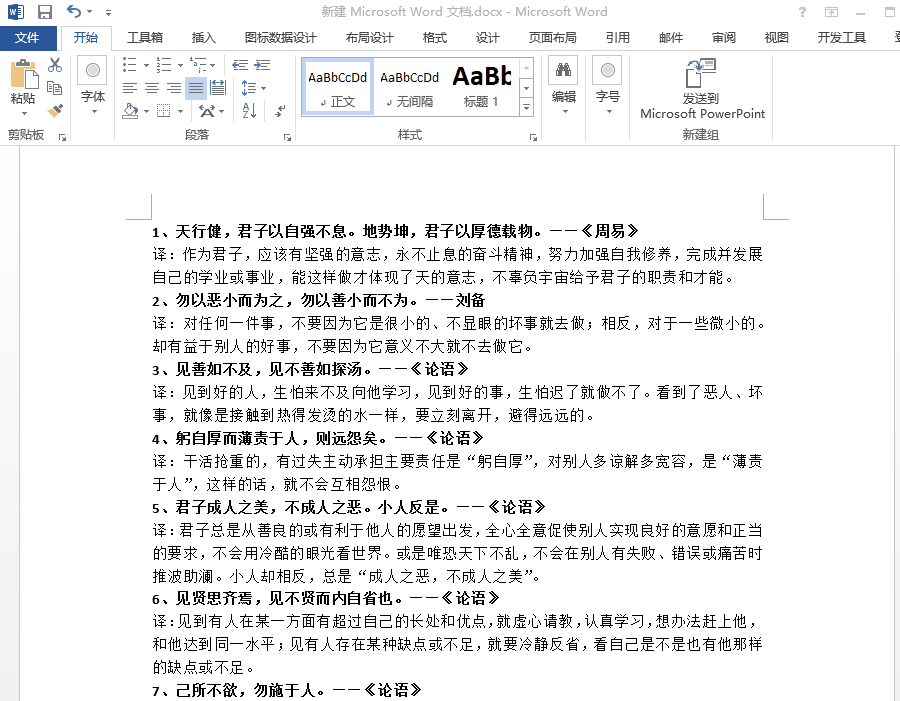
2、图片快速排版
有时候Word文档中有很多图片,怎么才能快速排版呢?快捷键【Ctrl+H】召唤出查找和替换窗口,然后选择【开始】--【替换】--【更多】--【特殊格式】--【图形】,点击【替换为】的输入框,选择【格式】--【段落】--【缩进和间距】--【对齐方式】--【居中】--【确定】,最后点击【全部替换】,就可以看到所有图片都对齐了!
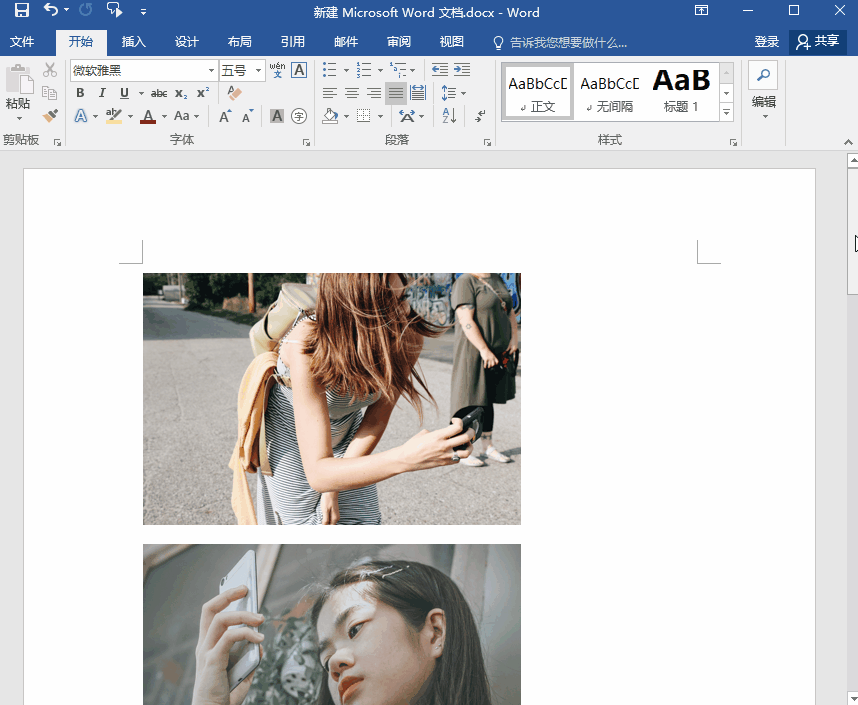
3、标题快速分页
有时候我们每一页Word都需要一个小标题,那么我们如何快速将小标题分到每一页中去呢?选中所有的小标题,然后点击【段落】-【换行和分页】-【段前分页】即可快速将每一个小标题都分到每一页Word中啦!
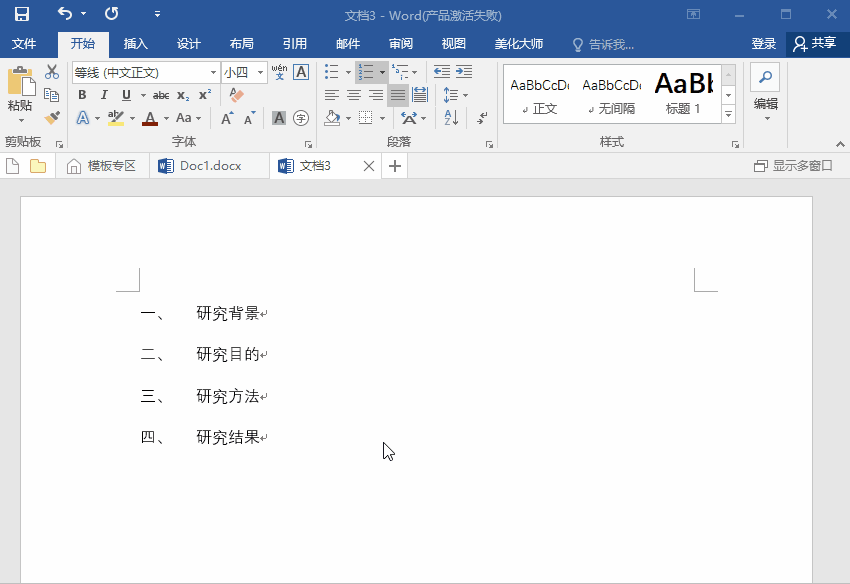
二、其他操作技巧
1、快速切换大小写
如果我们输入文本后,想要修改英文字母的大小写,需要删除重来吗?不用,直接按【Shift + F3】就能快速切换大小写~分别是首字母大写,全部字母大写、全部字母小写三种切换方式。
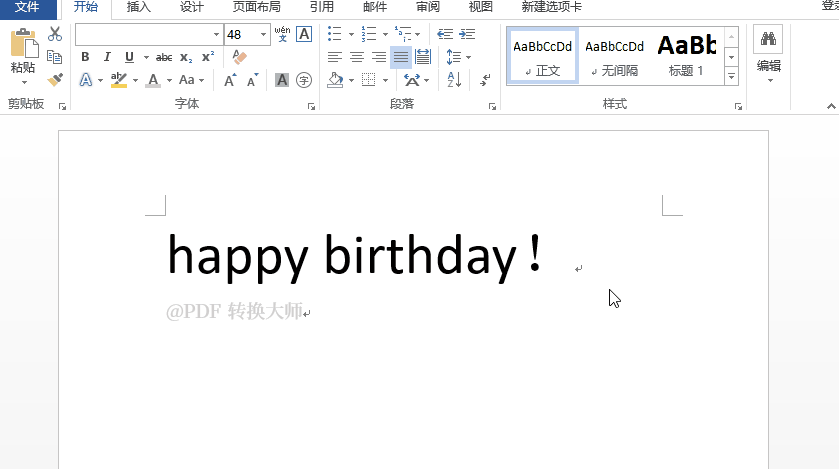
2、自动生成表头
在Word中插入表格后,怎么让每一页都显示表格呢?很简单,我们只要选中表头,然后选择【布局】--【重复标题行】,就可以看到每一页都有显示表头了。
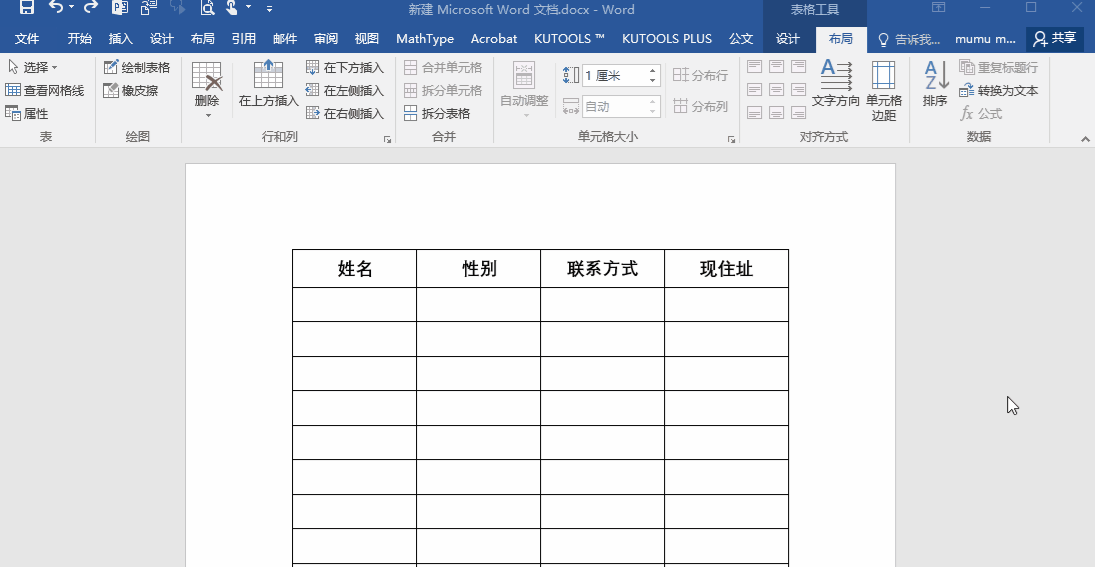
3、文本分栏
很多人知道有分栏,但是平时没事也不会想到用它,还是因为不够熟悉。很多小伙伴有一个疑问,怎么才能让一页文档中的文字分开排版,然后其他文本还是按照原来的版本呢?
就像合同一样,分甲乙双方,文本照常输入完好后,选中需要分栏的结构,选择【布局】--【分栏】--【两栏】,搞定。
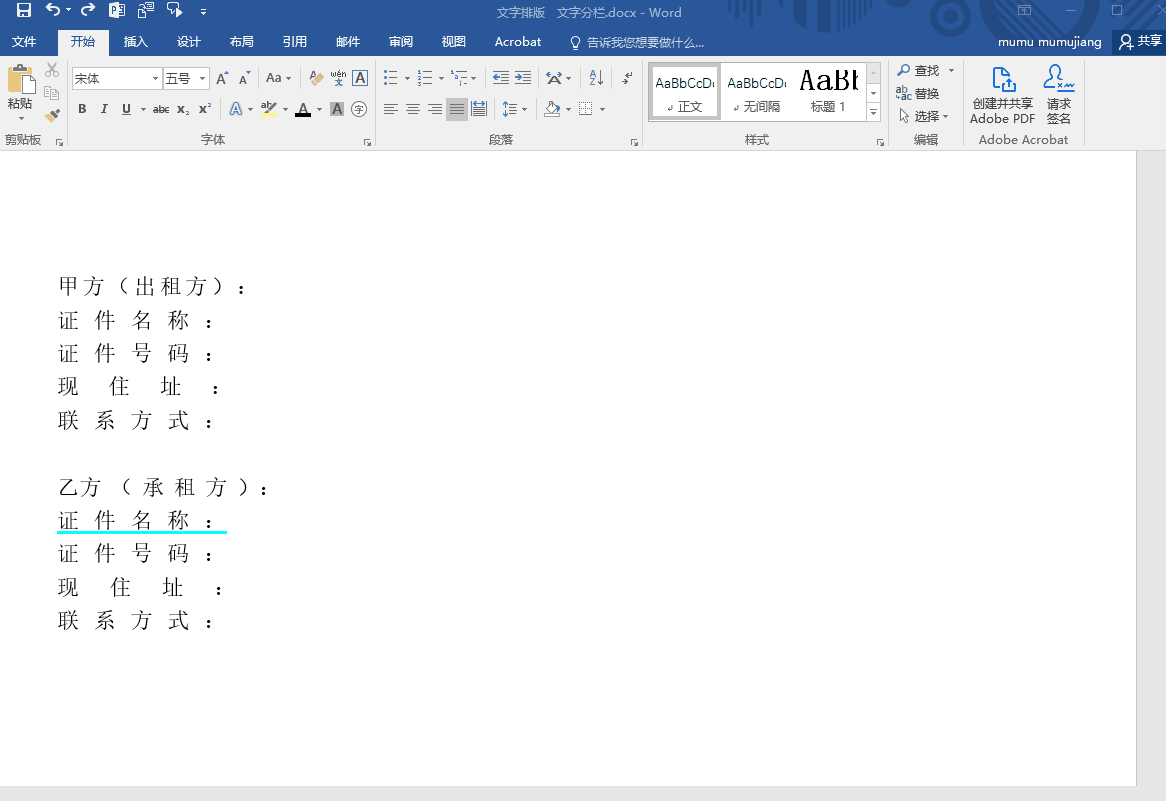
以上就是今天分享的内容了,上面这些Word技巧大家都记住了吗?还没记住的朋友,可以先收藏起来慢慢看哦~
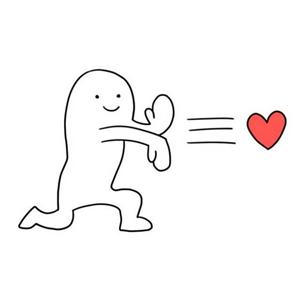
本文来自互联网用户投稿,该文观点仅代表作者本人,不代表本站立场。本站仅提供信息存储空间服务,不拥有所有权,不承担相关法律责任。 如若内容造成侵权/违法违规/事实不符,请联系我的编程经验分享网邮箱:veading@qq.com进行投诉反馈,一经查实,立即删除!